こんにちは!ついに月次定額減税の実施時期となりました。
今回は、給与計算ソフト「EPSON給与応援R4」の事前設定や確認方法についてご案内します(^_-)-☆
6月以降支給する給与・賞与の計算前に、必ず行ってください!
5月支給分の計算が終わった状態のデータを開いて、スタートです!!
①まずは、02.設定→従業員/個別入力、又は従業員/一覧入力より、従業員情報をチェックしましょう!
→入社日、退職日、甲欄or乙欄、家族情報等には、正しい内容が登録されているでしょうか?
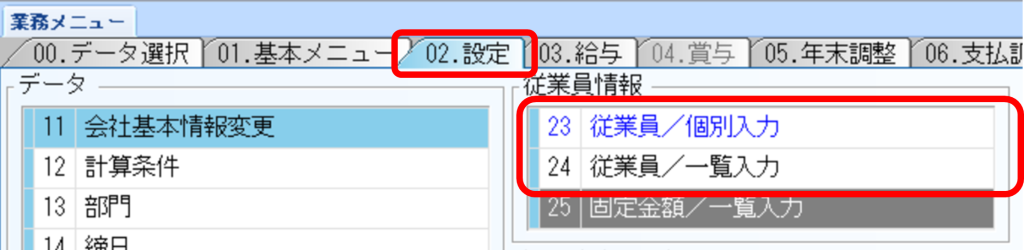
②改めて給与応援R4を開き、Ver.23.2へバージョンアップしましょう!
③処理月選択で「6月」を選択します。
→この操作を忘れずに!これにより、5月支給分の計算結果がロックされます。
6月給与より先に賞与の支給がある場合は、「賞与〇回」を選択してください。
④【住民税の設定】02.設定→従業員/個別入力より、各従業員を選択して「住民税」の税額を入力してください。
〇7月~5月まで税額がある方、又は7月だけ税額がある方:設定方法は「通常」で、「7月」と「8~5月」に税額を入力してください。
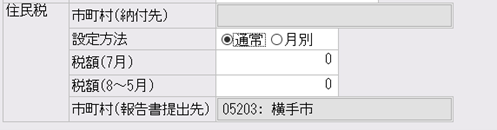
〇6月だけ税額がある方:設定方法は「月別」で、「月別税額」ボタンより6月の欄だけに税額を入力してください。
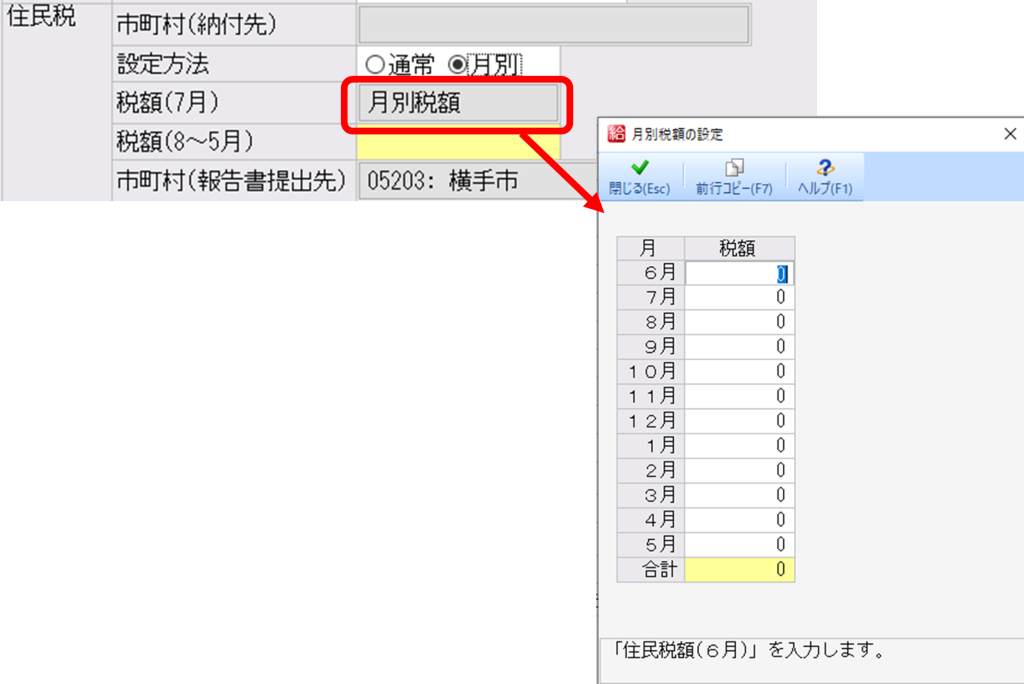
⑤【所得税の定額減税額のチェック】03.給与→定額減税/一覧入力を開いて、月次減税額が正しく計算されているか確認します。
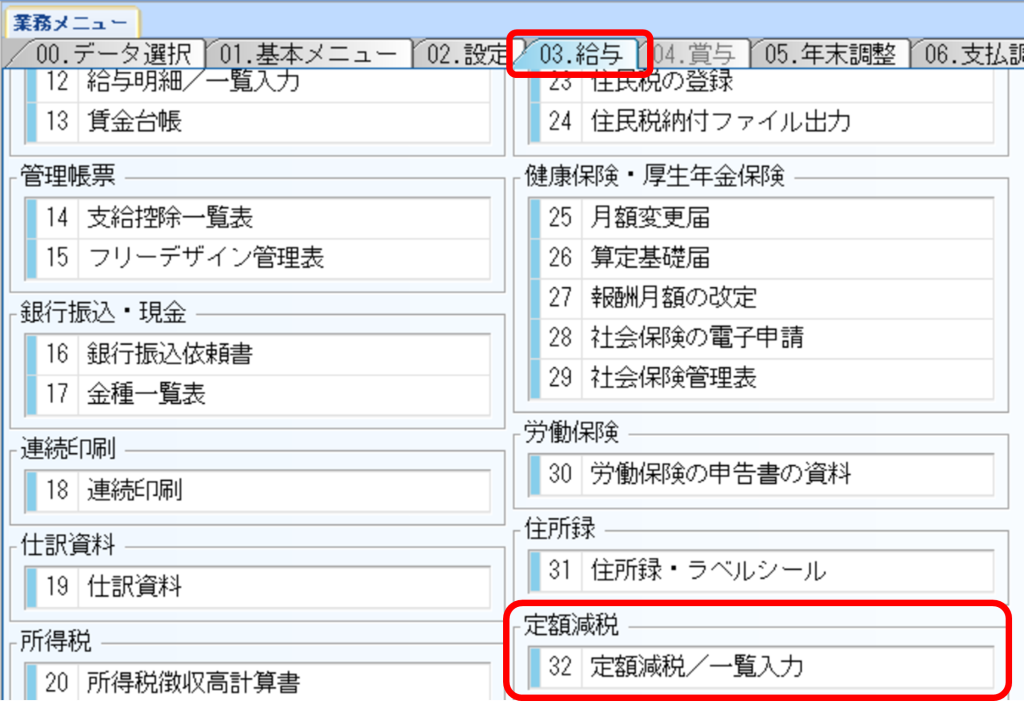
⇩税表区分が「甲欄」で設定されている従業員が一覧で表示されます。登録済みの従業員情報より、月次減税額が自動計算されます。(ブルーの欄)
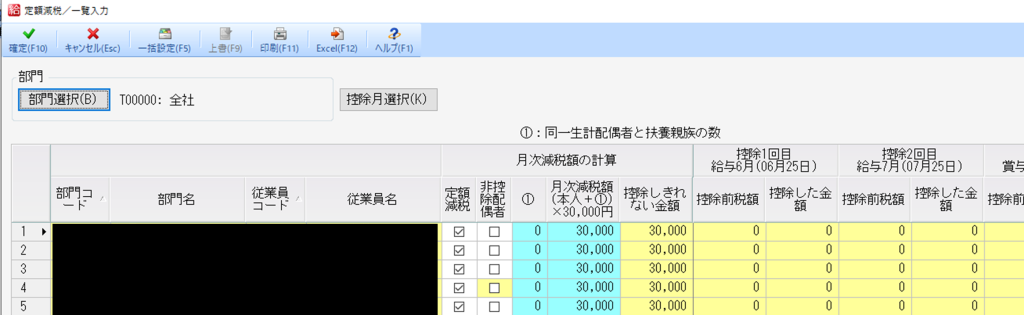
⇩一人ずつしっかりとチェックしましょう!人数が多い場合は印刷すると見やすいです。
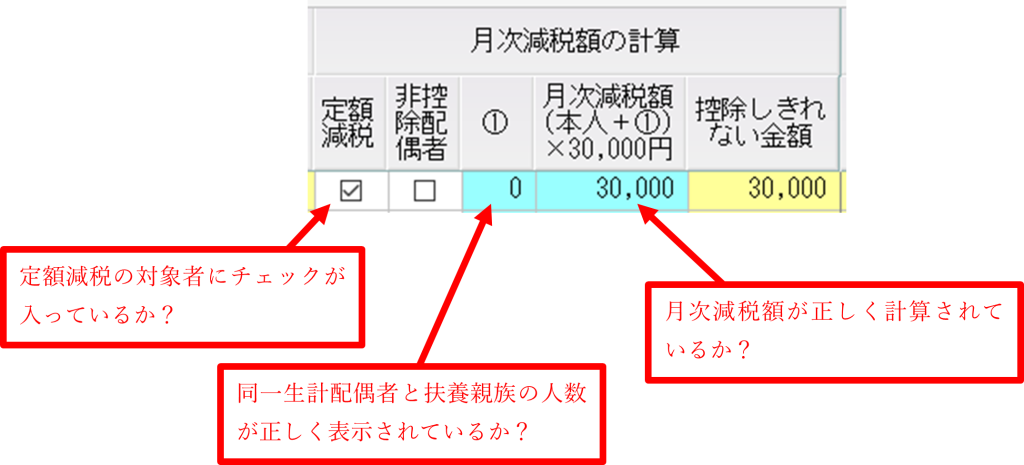
■自動計算された月次減税額に誤りがある場合はどうしたらいい?
02.設定の従業員/個別入力より、家族情報等を訂正してください。
訂正後、もう一度定額減税/一覧入力を開き「一括設定」を押すと、定額減税額が再度自動計算されます。(訂正内容によっては「一括設定」を押さなくても自動計算される場合があります。)
改めて、全体の見直しをしましょう!①の確認作業で誤りがあっても、支給前であれば訂正できます。支給後は訂正が難しいため、⑤では確認漏れがないようにしましょう!
以上、簡単な説明ですが、事前設定・確認方法です。
この作業を終えたら、通常どおり計算を進めてください(⁎ᵕᴗᵕ⁎)
このケースはどうなる?と疑問が出てきた際には、担当者にお気軽にご相談ください♪
また、これを機に給与ソフトを導入したい!という事業所様についても、ぜひお声がけください(* ᴗ ᴗ)⁾⁾